Jsi ve světě Microsoft Access a chceš zajistit, že zadané údaje odpovídají požadovaným standardům? Pravidla platnosti ti pomohou validovat hodnoty a zajistit, že do tvé databáze se dostanou pouze správné informace. V tomto návodu ti ukážu, jak efektivně nastavit pravidla platnosti pro pole tabulky.
Nejdůležitější poznatky
Pravidla platnosti ti umožňují filtrovat data v Microsoft Access tak, aby byly uloženy pouze platné hodnoty. Můžeš nastavit prahové hodnoty pro čísla, data a další vstupy, aby ses minimalizoval chyby a zachoval integritu svých databází.
Návod krok za krokem
1. Přístup k návrhovému zobrazení tabulky
Abychom mohli začít s pravidly platnosti v tvé tabulce, nejprve musíš přejít do návrhového zobrazení příslušné tabulky. Zde můžeš upravit všechna nastavení a vlastnosti svých polí.
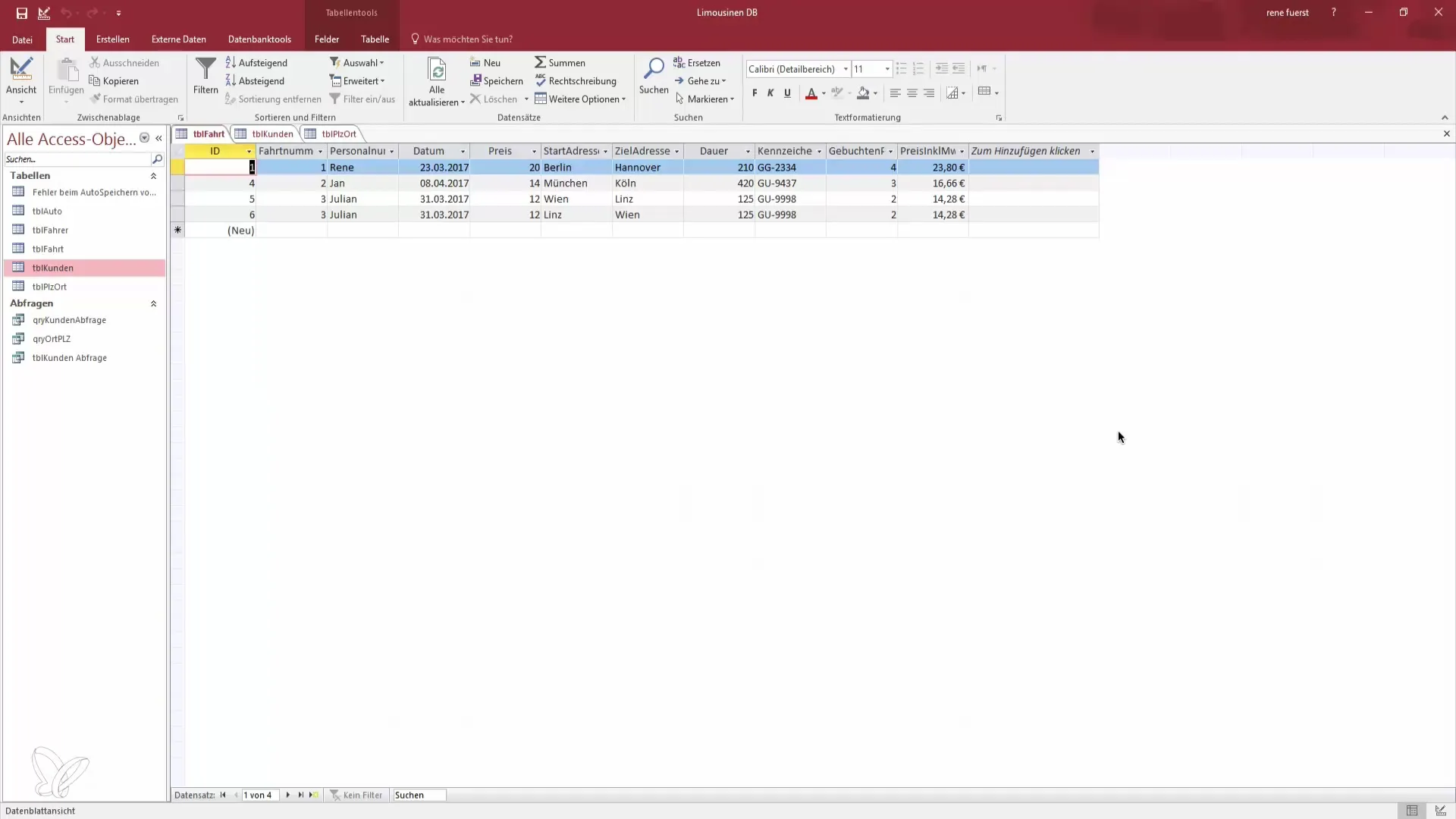
2. Nastavení pravidel platnosti pro cenová pole
V tomto kroku chceme zabránit tomu, aby zaměstnanci zadávali cenu pod určitou hodnotou. Například chceš zajistit, aby cena za jízdy byla alespoň 10 eur. To je velmi jednoduché:
- Klikni v návrhu na příslušné pole pro cenu.
- Vlastnosti pole ti nabízejí možnost upravit pravidla platnosti.
Zde můžeš zadat pravidlo, které zajistí, že cena bude větší než 10.
3. Zadejte pravidlo platnosti
Zadej do pole pro pravidla platnosti podmínku. Můžeš to provést pomocí znaku „větší než“ >, následovaného číslem 10.
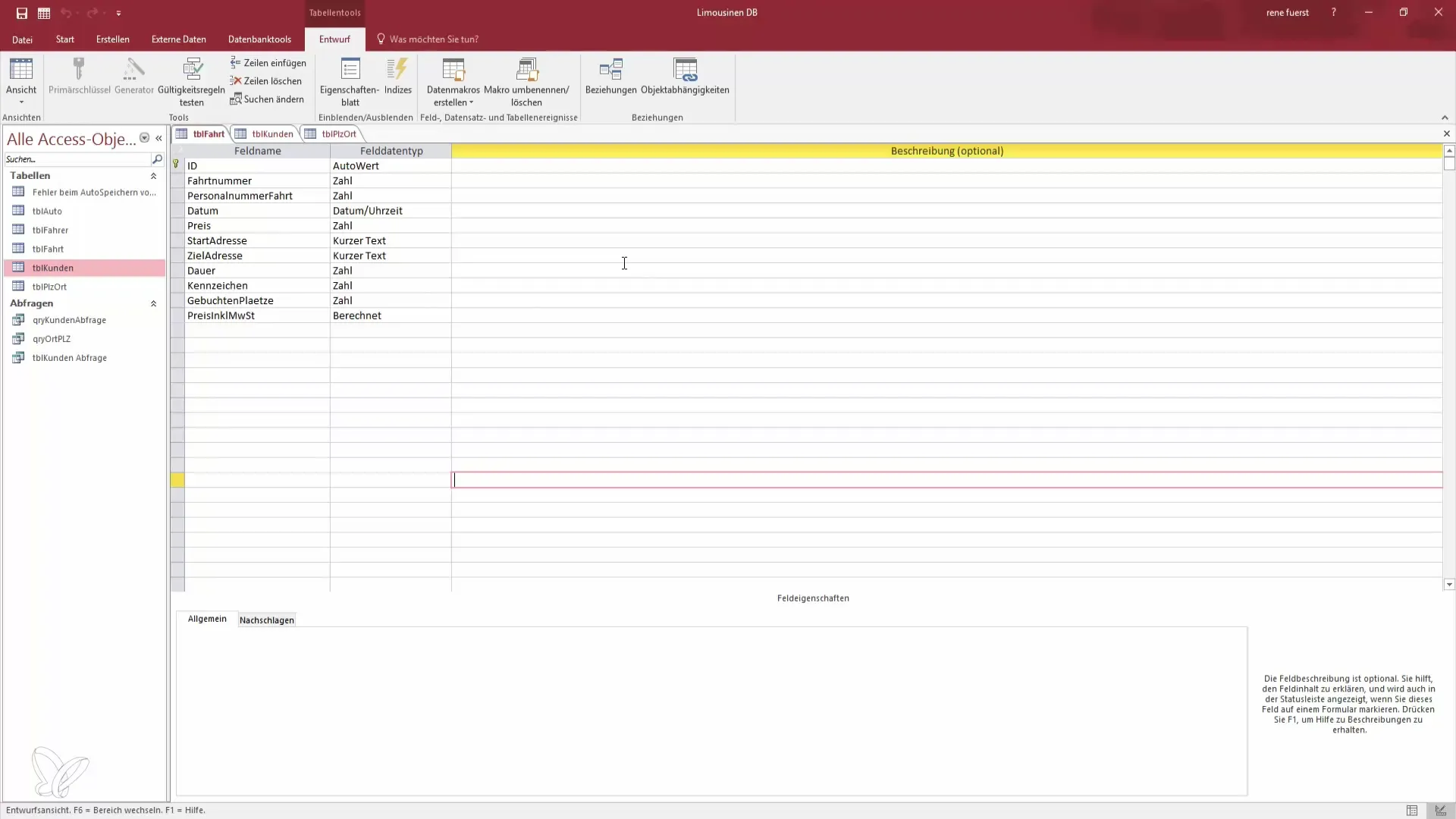
4. Uložení změn
Po zadání pravidla platnosti je důležité uložit změny. Nezapomeň na uložení, aby nová pravidla začala fungovat.
5. Kontrola zadaných hodnot
Teď můžeš vytvořit nový záznam. Zkus zadat cenu 9 eur. Měl bys obdržet chybovou zprávu, která říká, že pravidlo platnosti bylo porušeno. To ukazuje, že tvé pravidlo funguje správně.
6. Vylepšení chybové zprávy
Abychom zvýšili uživatelskou přívětivost, můžeš upravit chybovou zprávu. Pokud někdo zadá cenu 9 eur, můžeš nastavit zprávu jako „Částka je příliš nízká, zadejte vyšší cenu“.
7. Nastavení pravidel platnosti pro data
Kromě cen chceš také zajistit, aby do databáze byla zadána pouze aktuální data. Zde můžeš pravidlo platnosti upravit tak, aby akceptovalo pouze data v posledních 30 dnech nebo v následujících 30 dnech.
8. Aplikace pravidla pro data
Abychom to udělali, přejdi na datové pole ve své tabulce. Zadej pravidlo platnosti „between Date() -30 and Date() +30“. To zaručuje, že budou uložena pouze data v tomto rozsahu.
9. Význam validace stávajících záznamů
Po nastavení pravidel je třeba dbát na to, že platí pouze pro nové vstupy. Pokud systém dotazuje, zda mají být zkontrolovány stávající záznamy, vyber „Ne“. Tím zabráníš tomu, aby staré záznamy, které možná neodpovídají novým pravidlům, způsobovaly problémy.
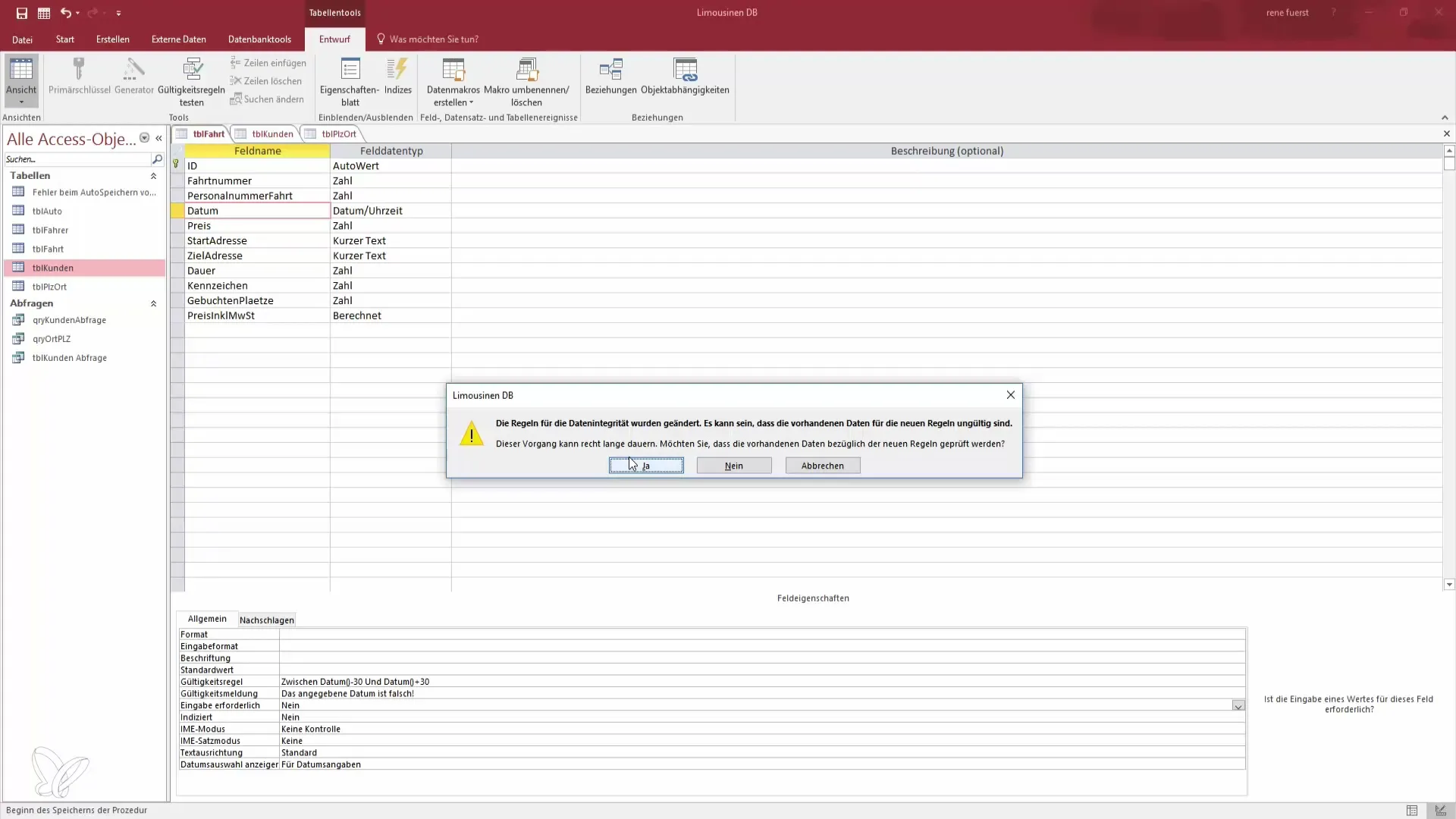
10. Testování pravidla pro data
Vytvoř nyní nový záznam, abys otestoval pravidlo platnosti. Zadej datum, které je mimo povolený rozsah. Měl bys obdržet odpovídající chybovou zprávu, která ti dává najevo, že datum je nesprávné.
11. Opakování validace pro další pole
Se stejným principem můžeš validovat další pole ve své databázi, například u dat narození, aby se zabránilo záznamům o nezletilých. Také zde nastav pravidla platnosti, aby byla zajištěna integrita dat.
Souhrn - Jak správně používat pravidla platnosti v Microsoft Access
V tomto návodu jsi se naučil, jak efektivně používat pravidla platnosti v Microsoft Access k zajištění kvality a integrity svých dat. Pokryl jsi základy pro cenová pole a data a nyní víš, jak přizpůsobit chybové zprávy pro lepší uživatelskou zkušenost.
Často kladené otázky
Jaké typy pravidel platnosti mohu nastavit?Můžeš validovat čísla, data a textová pole.
Jak přizpůsobím chybové zprávy?Přejdi do vlastností pole a uprav zprávu pravidla platnosti.
Co se stane, když vyberu „Ano“ při kontrole stávajících záznamů?Pak budou zkontrolovány všechny staré záznamy, což může vést k mnoha chybám.
Mohu aplikovat více pravidel na jedno pole?Ano, můžeš kombinovat složité podmínky v jednom pravidlu platnosti.
Fungují pravidla platnosti také ve formulářích?Ano, pravidla platnosti v tabulkách platí také ve formulářích, které na těchto tabulkách založené.


